Μπορείτε να δημιουργήσετε αντίγραφο σημαντικών επαφών, συγχρονίζοντας τις επαφές από το iPhone με το Mac. Έτσι, αν και το iPhone σας δεν αποκρίνεται ή ακόμα και κλέβεται, μπορείτε ακόμα να έρθετε σε επαφή με τους φίλους και τους συναδέλφους σας. Επειδή ο αποθηκευμένος αριθμός τηλεφώνου μπορεί να είναι ο μόνος τρόπος επικοινωνίας με το συγκεκριμένο άτομο. Λοιπόν, πρέπει να είστε προσεκτικοί όταν το iPhone σας συγχρονίζει τις επαφές στο Mac. Εάν η διαδικασία μεταφοράς είναι κατεστραμμένη, ίσως χάνετε ακόμη και τις επαφές που είναι αποθηκευμένες στο iPhone σας.
Έτσι, έχει σημασία να συγχρονίσουμε τις επαφές από το iPhone στο Mac. Αυτό το άρθρο παρουσιάζει διαφορετικές μεθόδους μεταφοράς 5 για iPhone. Μπορείτε να μεταφέρετε όχι μόνο τις επαφές iPhone, αλλά και άλλα αρχεία πολυμέσων στον υπολογιστή σας Mac για δημιουργία αντιγράφων ασφαλείας. Δεδομένου ότι το iTunes θα αντικαταστήσει τα δεδομένα σας iOS μετά τη μεταφορά, εδώ μπορείτε να συγχρονίσετε τις επαφές από το iPhone σε Mac χωρίς το iTunes εύκολα.
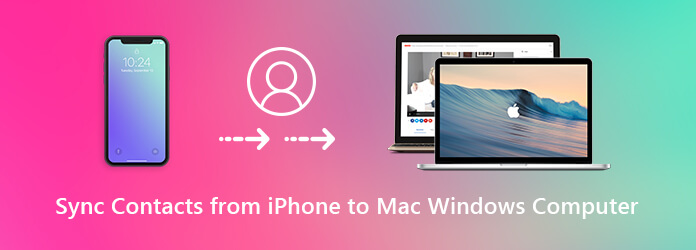
Αν θέλετε να συγχρονίσετε τις επαφές μεταξύ του iPhone και του υπολογιστή σας με ευελιξία, μπορείτε να ρίξετε μια ματιά ΟποιοδήποτεMP4 iPhone Transfer Pro. Το πρόγραμμα προσφέρει τη μοναδική λύση για όλα τα δεδομένα iOS. Μπορείτε να διαχειριστείτε, να δημιουργήσετε αντίγραφα ασφαλείας και να μεταφέρετε τις επαφές iPhone, τα μηνύματα, τα αρχεία καταγραφής κλήσεων και πολλά άλλα στον υπολογιστή Windows και Mac. Επιπλέον, μπορείτε να εισαγάγετε και να εξάγετε επαφές iPhone σε διαφορετικές μορφές. Δεν χρειάζεται να μεταφέρετε όλες τις επαφές από το iPhone στον υπολογιστή σας. Μπορείτε να περιηγηθείτε, να επιλέξετε, να επεξεργαστείτε και να διαχειριστείτε οποιεσδήποτε επαφές στην τελευταία έκδοση του iOS 17. Φυσικά, όλα τα μοντέλα iPhone υποστηρίζονται εδώ.
Ασφαλής λήψη
Ασφαλής λήψη
Βήμα 1: Δωρεάν λήψη, εγκατάσταση και εκκίνηση του iPhone μεταφορά Pro για Mac εκδοχή. Συνδέστε το iPhone στον υπολογιστή Mac μέσω καλωδίου USB. Το iPhone σας θα αναγνωριστεί αυτόματα.
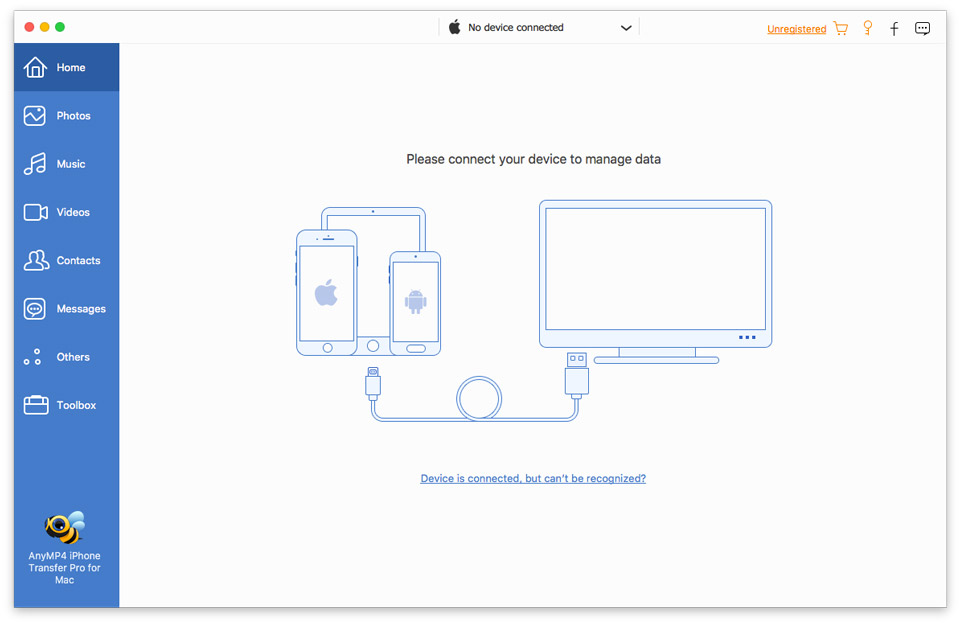
Βήμα 2: Κάντε κλικ στην επιλογή "Επαφές" στο αριστερό παράθυρο. Μπορείτε να δείτε όλες τις επαφές του iPhone στην κύρια διασύνδεση. Επιλέξτε μια επαφή και προεπισκόπηση στο δεξί παράθυρο. Μπορείτε να κάνετε κλικ στο "Επεξεργασία" για να επεξεργαστείτε τις βασικές πληροφορίες επαφών σε Mac.
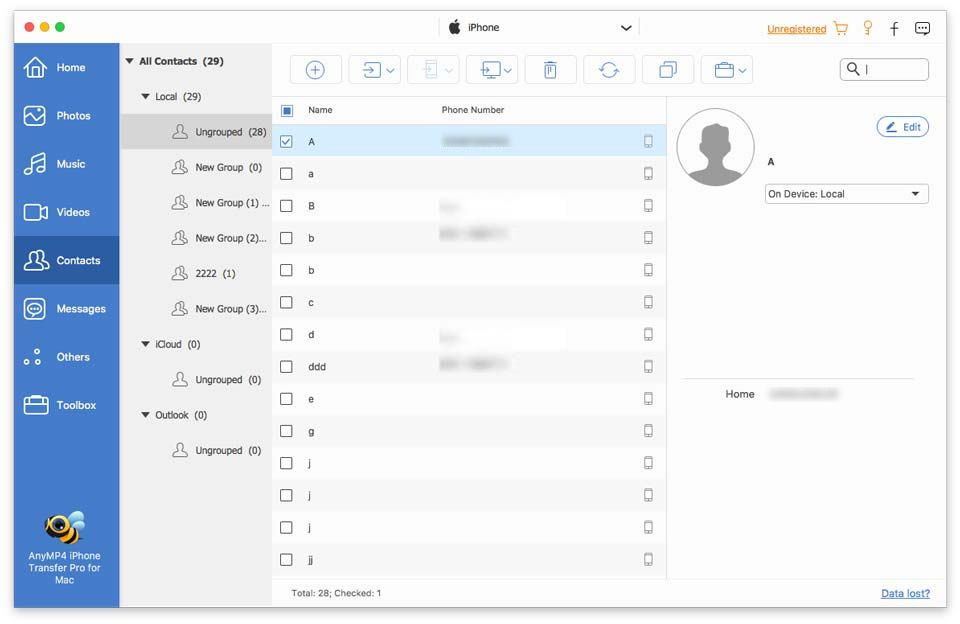
Βήμα 3: Αν θέλετε να βρείτε και να διαγράψετε τις διπλές επαφές του iPhone, μπορείτε να κάνετε κλικ στην επιλογή "Διπλότυπο" στην επάνω γραμμή εργαλείων. Τέλος, κάντε κλικ στο δεύτερο εικονίδιο "Εξαγωγή σε Mac" στην επάνω γραμμή εργαλείων από την αριστερή προς τη δεξιά πλευρά. Μπορείτε να συγχρονίσετε επαφές από το iPhone σε Mac επιλεκτικά.
Είναι επίσης σημαντικό να δημιουργήσετε αντίγραφο σημαντικών μηνυμάτων κειμένου από το iPhone στον υπολογιστή σας. Μπορεί επίσης να θέλετε να το ξέρετε πώς να δημιουργήσετε αντίγραφα ασφαλείας των μηνυμάτων κειμένου του iPhone.
Το iCloud είναι ένα καλό εργαλείο μεταφοράς αρχείων για όλους τους χρήστες της Apple. Μπορείτε να μεταφέρετε επαφές από iPhone σε Mac χρησιμοποιώντας το iCloud μέσω της σύνδεσης στο Internet. Αν ενεργοποιήσετε τη λειτουργία αυτόματης δημιουργίας αντιγράφων ασφαλείας, το iCloud θα δημιουργήσει αντίγραφα ασφαλείας για νέες επαφές.
Βήμα 1: Ανοίξτε την εφαρμογή "Ρυθμίσεις". Συνδεθείτε στον λογαριασμό σας Apple. Στη συνέχεια, επιλέξτε το όνομά σας.
Βήμα 2: Εκκίνηση στην επιλογή "Επαφές".
Βήμα 3: Ανοίξτε τον υπολογιστή Mac. Επισκεφθείτε το iCloud.com. Συνδεθείτε στον λογαριασμό σας iCloud.
Βήμα 4: Επιλέξτε "Επαφές" στην οθόνη Mac.
Βήμα 5: Ανοίξτε το εικονίδιο "Ρυθμίσεις" στην κάτω αριστερή γωνία.
Βήμα 6: Επιλέξτε "Επιλογή όλων" και, στη συνέχεια, κάντε κλικ στην επιλογή "Εξαγωγή vCard" για να συγχρονίσετε επαφές από iPhone σε Mac χρησιμοποιώντας το iCloud.
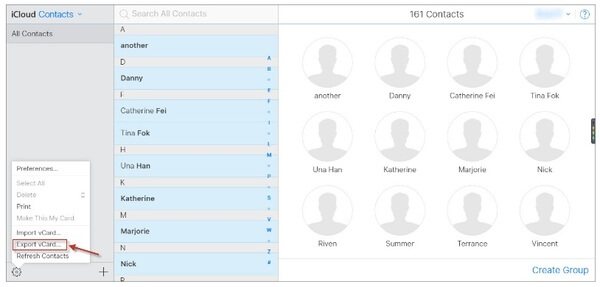
Για να λειτουργήσει κανονικά το AirDrop, πρέπει να ενεργοποιήσετε και το Wi-Fi και το Bluetooth. Επιπλέον, βεβαιωθείτε ότι οι συσκευές Mac και iPhone είναι κοντά σας.
Βήμα 1:Στην πλευρά του iPhone σας, σύρετε προς τα κάτω το Κέντρο ελέγχου.
Βήμα 2:Ενεργοποιήστε το "AirDrop" και το "Bluetooth". Ορίστε τον δέκτη ως την συγκεκριμένη επαφή ή τον καθένα.
Βήμα 3:Γυρίστε στο Mac σας. Επιλέξτε "AirDrop" στο αριστερό παράθυρο του "Finder".
Βήμα 4:Διαχειριστείτε την επιλογή "Επιτρέψτε μου να ανακαλυφθεί από" με βάση το iPhone σας.
Βήμα 5:Επιστρέψτε στο iPhone σας. Επιλέξτε την επαφή iPhone και επιλέξτε "Κοινή χρήση επαφής".
Βήμα 6:Επιλέξτε τη φωτογραφία της συσκευής ή της φωτογραφίας της Apple κάτω από το "Πατήστε για κοινή χρήση με AirDrop". Τώρα μπορείτε να συγχρονίσετε τις επαφές από iPhone με Mac ασύρματα με το AirDrop.
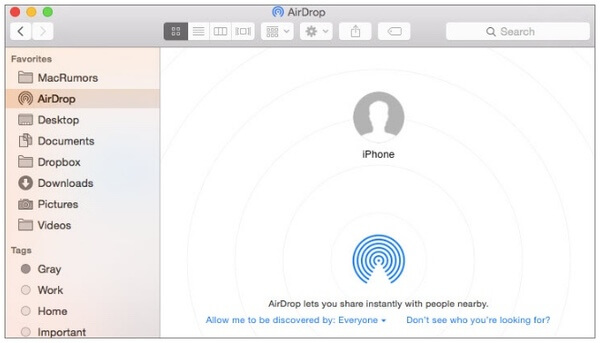
Μπορείτε να μεταφέρετε μια επαφή από το iPhone σε Mac με email ανά ώρα. Έτσι, εάν θέλετε να μεταφέρετε πολλές επαφές iPhone σε Mac, είναι χρονοβόρα.
Βήμα 1:Ανοίξτε την εφαρμογή Επαφές στο iPhone.
Βήμα 2:Επιλέξτε την επαφή που θέλετε να μετακινήσετε στο Mac για δημιουργία αντιγράφων ασφαλείας.
Βήμα 3:Πατήστε "Κοινή χρήση επαφής" στη λίστα.
Βήμα 4:Επιλέξτε "Mail" για να στείλετε την επαφή iPhone μέσω email.
Βήμα 5:Ανοίξτε τον υπολογιστή Mac. Αφού λάβετε το μήνυμα ηλεκτρονικού ταχυδρομείου, μπορείτε να ξεκινήσετε τη λήψη της επαφής για να συγχρονίσετε τις επαφές iPhone με Mac.
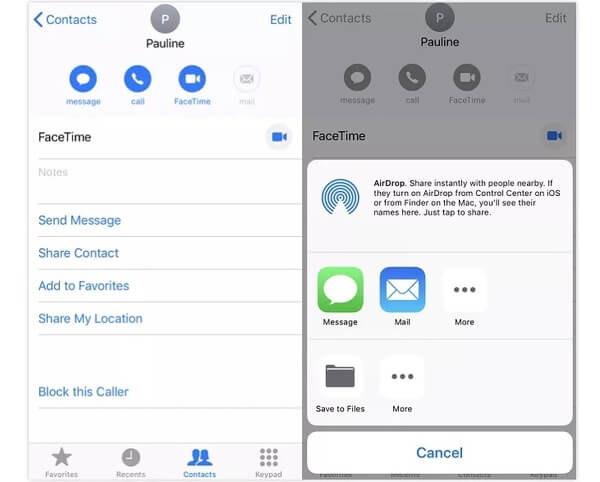
Στην πραγματικότητα, μπορείτε να μεταφέρετε τις επαφές του iPhone χωρίς το iTunes, χρησιμοποιώντας το Mac Address Book. Είναι η προεπιλεγμένη δυνατότητα για όλους τους χρήστες Mac. Απλά βεβαιωθείτε ότι έχετε ήδη δημιουργήσει έναν λογαριασμό iCloud στο Mac σας.
Βήμα 1:Ανοίξτε την εφαρμογή "Ρυθμίσεις" στο iPhone. Επιλέξτε "iCloud" και ενεργοποιήστε τις "Επαφές" στη λίστα.
Βήμα 2:Ανοίξτε το αναπτυσσόμενο μενού "Apple" στην επάνω αριστερή γωνία. Στη συνέχεια, επιλέξτε "Προτιμήσεις συστήματος".
Βήμα 3:Επιλέξτε "iCloud". Επιλέξτε "Επαφές" στο παράθυρο iCloud. Αργότερα, μπορείτε να μεταφέρετε επαφές από iPhone σε υπολογιστή Mac χωρίς USB.
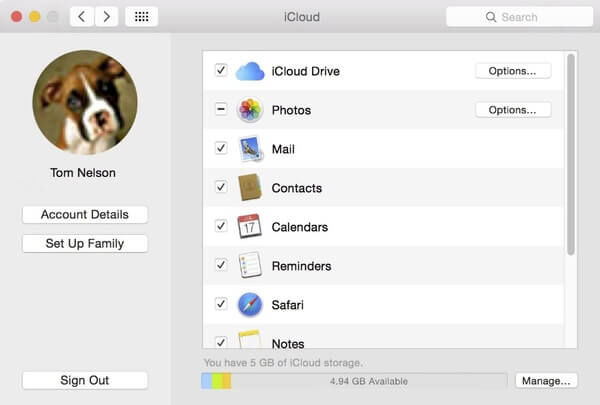
Μερικοί άνθρωποι μπορεί να αναρωτιούνται "Γιατί οι επαφές μου στο iPhone δεν συγχρονίζονται με το Mac μου;". Λοιπόν, το πρόβλημα των επαφών δεν συγχρονισμού μεταξύ Mac και iPhone προκαλείται από πολλούς λόγους. Θα πρέπει να ελέγξετε τις ρυθμίσεις του iPhone, την προτίμηση συστήματος, τον λογαριασμό iCloud και πολλά άλλα.
Για να απαλλαγείτε από αυτά ή αυτά τα όρια, μπορείτε να συγχρονίσετε επαφές από το iPhone σε Mac χωρίς iCloud ή iTunes. AnyMP4 iPhone Transfer Pro για Mac επιτρέπει στους χρήστες να προσαρμόζουν πλήρως επαφές iPhone απευθείας στον υπολογιστή σας Mac. Για να είμαστε πιο συγκεκριμένοι, μπορείτε εύκολα να διαχειρίζεστε, να επεξεργάζεστε και να μεταφέρετε τις επαφές του iPhone. Εάν εξακολουθείτε να έχετε άλλες ερωτήσεις σχετικά με το συγχρονισμό των επαφών του iPhone, μπορείτε να επικοινωνήσετε μαζί μας.